ps笔刷免费下载
ps笔刷是ps软件常用的工具之一,通过载入ps笔刷,可以刷出各种不同的效果来,如玻璃碎片、裂痕、羽毛等。经常使用ps绘画的同学,更能体会到ps笔刷工具的强大。如果想获得更丰富种类的笔刷该怎么办呢?小编这里为大家介绍一下ps笔刷免费下载的方法。
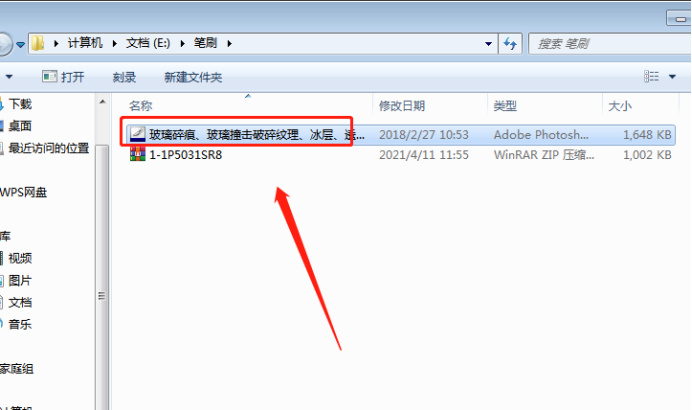
ps笔刷免费下载的方法
ps笔刷是ps软件常用的工具之一,通过载入ps笔刷,可以刷出各种不同的效果来,如玻璃碎片、裂痕、羽毛等。经常使用ps绘画的同学,更能体会到ps笔刷工具的强大。如果想获得更丰富种类的笔刷该怎么办呢?小编这里为大家介绍一下ps笔刷免费下载的方法。
1.很多网站可以免费下载ps笔刷,我们随机通过一个网站选择一个笔刷下载到自己的电脑里,这里我们选择的是“玻璃碎痕”效果的笔刷。下载下来之后一般是压缩包文件,这个时候需要进行解压,得到后缀名为.abr的文件。
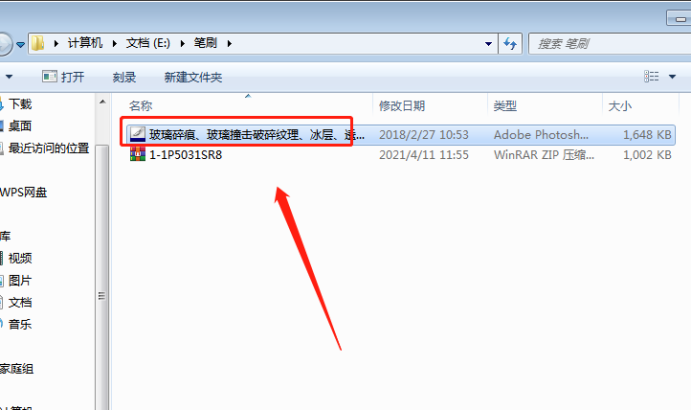
2.接下来,我们双击打开ps软件,在界面上选择画笔工具,如图:图片来源于截图。
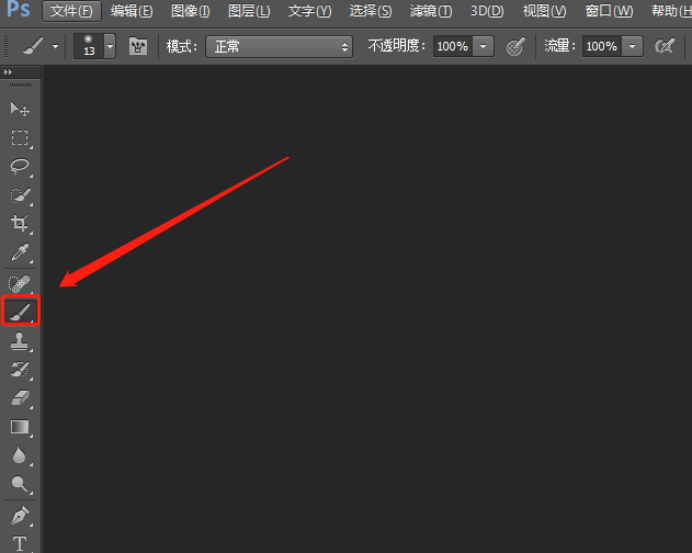
3.选择上面菜单栏的画笔样式,选择设置。
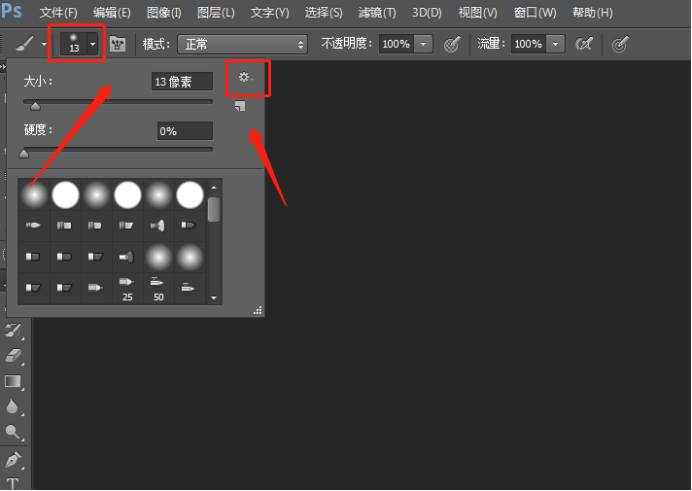
4.然后在下拉列表中选择【载入画笔】即可开始载入新画笔工具。

5.在电脑上找到你存放笔刷的文件夹,点击你要添加的画笔选择【载入】即可。
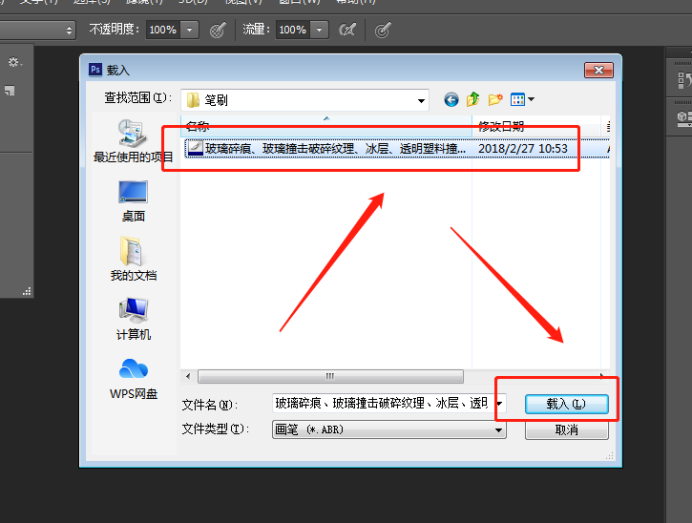
6.载入后,在画笔样式界面上就会显示出新载入的画笔样式。
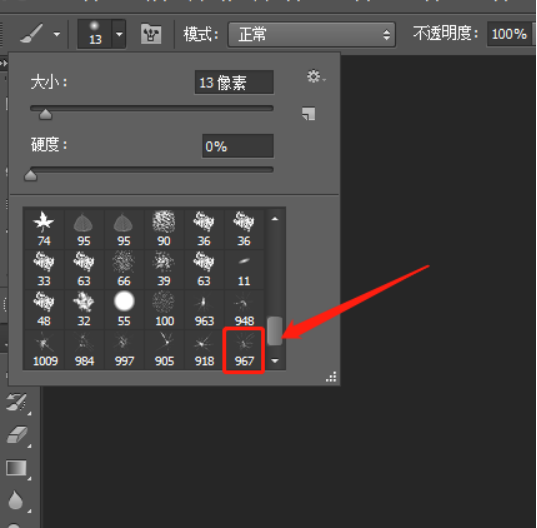
注意:载入画笔只能一次载入一个,如果是多个笔刷样式的话需要分批次载入。
7.我们可以新建一个图层,来试试画笔的样式。
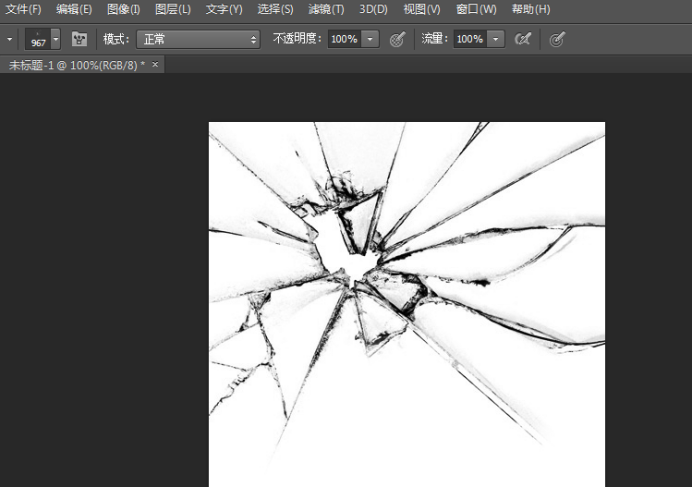
很成功了是不是?俗话说笔刷用得好,手绘时间都减少!学会使用笔刷后,将很大的提高自己的做图效率,相信有了小编这份详细ps笔刷免费下载教程,可以让你的做图速度快得飞起来咯!
本篇文章使用以下硬件型号:联想小新Air15;系统版本:win10;软件版本:photoshop cs6。
ps笔刷免费下载教程
相信很多喜欢的板绘的小伙伴都曾搜索过板绘教程的视频,大触们丝滑的操作,对笔刷的转换都让我们十分羡慕,但是我们会发现,当我们自己进行绘画操作的时候,打开笔刷板面,并没有视频里出现的笔刷,这是怎么回事呢?其实,这些笔刷是可以下载制作的,大家可以根据自己的喜好制作和管理。那么今天小编为大家推荐一期ps笔刷免费下载的教程,并教会大家安装和管理。
1,【打开】PS,新建【图层】,选择【B】画笔工具,【右键】调整笔刷大小,【[】与【]】调整笔画大小。
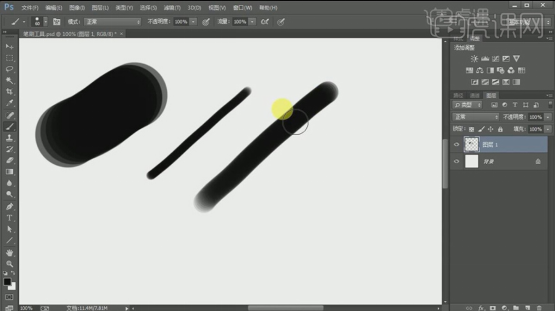
2,【右键】可以调整笔刷硬度以及【笔刷】的形状。
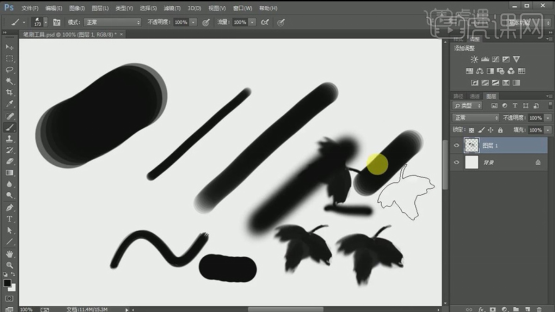
3,【窗口】-【画笔】,通过对【参数】的修改,进行涂抹。
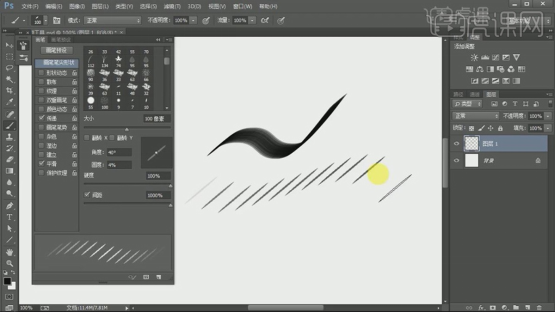
4,调整【形状动态】的参数,进行涂抹,具体如图示。
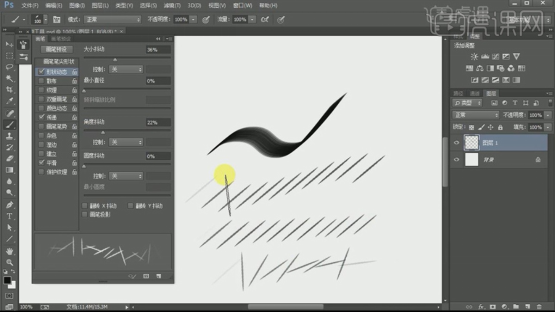
5,调整【散布】的参数,调整【颜色】,进行涂抹,具体如图示。
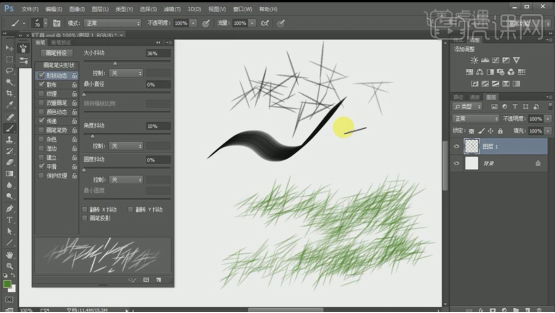
6,【右键】点击按钮,进行保存画笔,具体如图示。
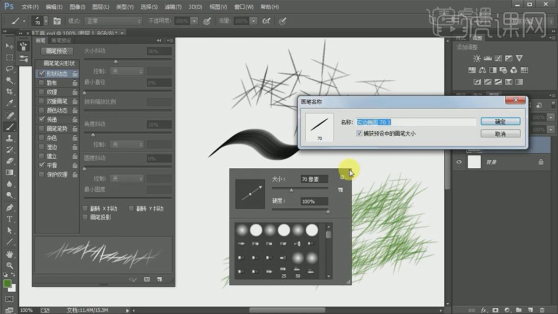
7,【右键】设置按钮,点击【载入画笔】,具体如图示。
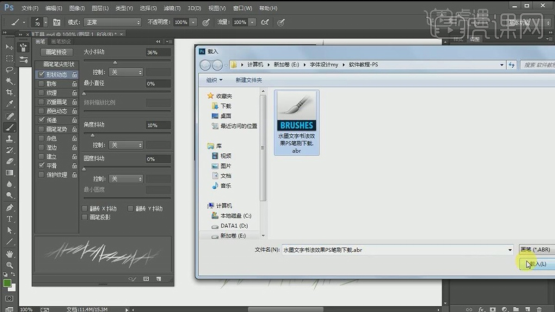
这个教程是不是很简单呢,相信大家拥有了笔刷以后绘画会更加方便,大家也可以根据自己的喜好自己制作笔刷并进行合理的管理,这都在绘画的时候为你提供极大的便利。那么本期ps笔刷免费下载的教程就到这里,希望大家喜欢。
网盘链接:https://pan.baidu.com/s/1veyE7iOZvpUI0DqmEIdnNg 提取码:6o70。
本篇文章使用以下硬件型号:联想小新Air15;系统版本: Win 10;软件版本:PS cc2019。


